昨日のブログに続いて、お気に入りの販促物をもう一つ。こちらは、アパレルブランド「ナチュラルビューティーベーシック」のもうだいぶ前のカタログ。
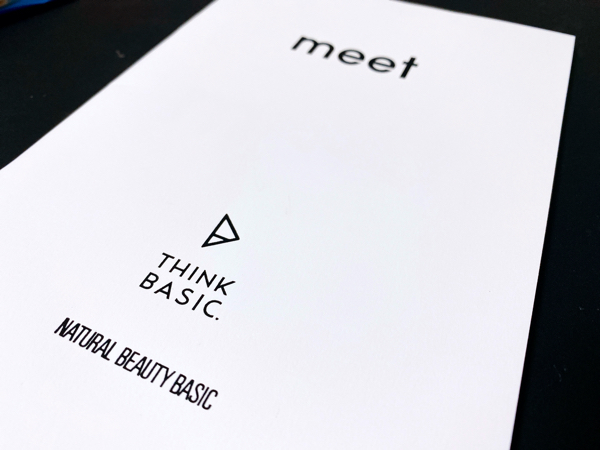
「meet」というのがテーマなんですが、これ、中がものすごいんです!
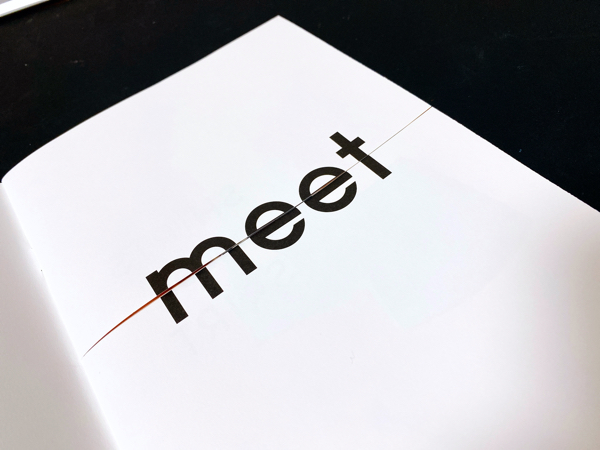
全ページ横に切れ目が入っていて・・・
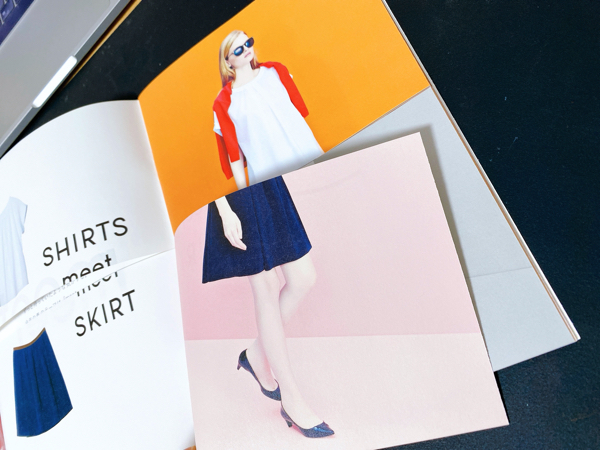
ペラペラめくりながらコーディネートができちゃうんです。

左ページは洋服だけ。

右ページにはモデルさん。10ページ分のアイテム(上10着、下10着)があるので、100通りものコーデができるようになっています。
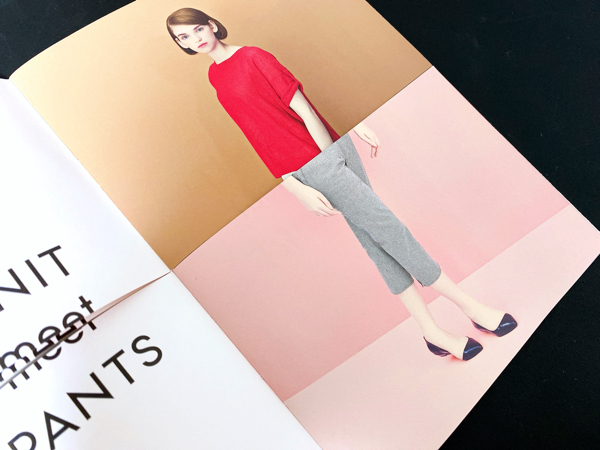
何を合わせてもしっかり良い感じにコーディネートできるのは、このブランドのコンセプトであるベーシックな洋服ならでは!
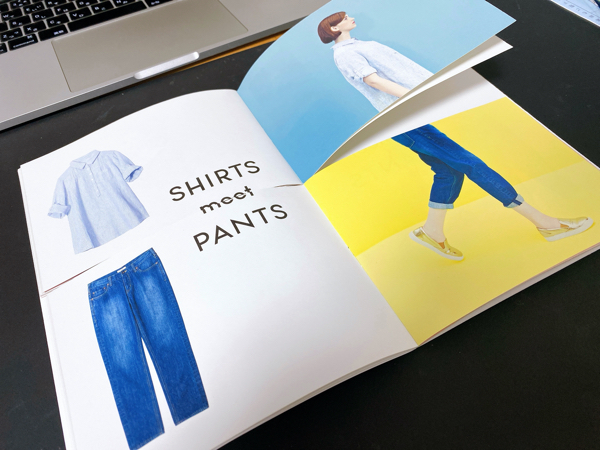
ついつい、ペラペラといろんな組み合わせを楽しんでしまいます!普通のカタログではできない、「自分でコーディネート体験」ができるのが本当におもしろいアイデア!

販促物は不要な迷惑なものではなく、アイデア次第で楽しんでもらえたり、役立って捨てられないものになったり、さらに誰かを勇気づけたり感動を与えられたりするもの。いいものをつくっていきたいですね。
何度もこのブログで書いていることですが、デザインもアイデアも何処かから降って湧いてくるものではなく、引き出しから取り出すもの。知識・経験の蓄積が大事!
これからもいろんな販促物に目を光らせて、コレクションしていきまーす♪

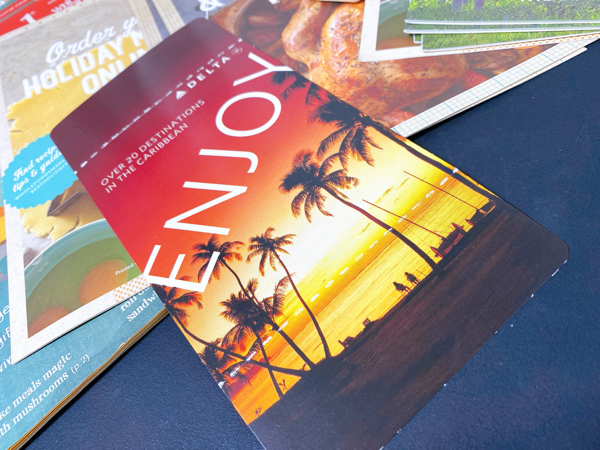
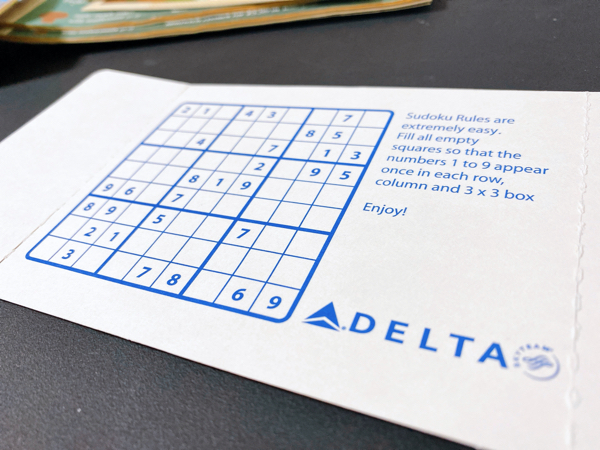
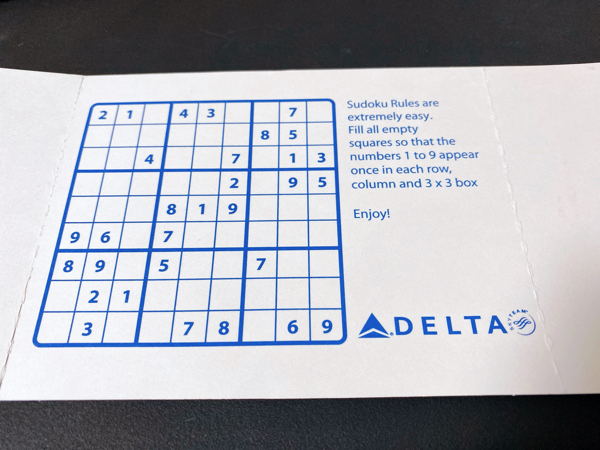

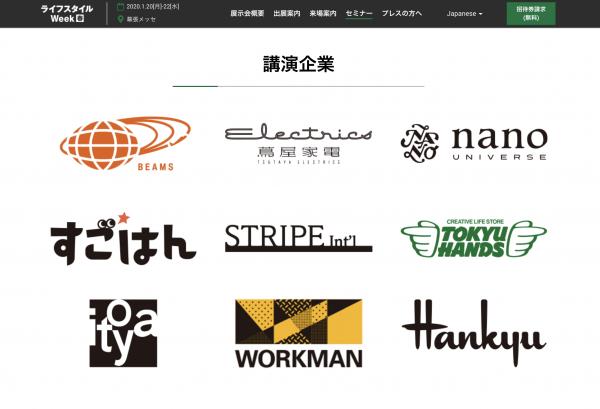 それどころか、一度お仕事をいただくと、高い確率で2度目、3度目、あるいは紹介というように仕事が仕事につながっています。9年間、営業レスでスケジュールをいっぱいにしてきました。
それどころか、一度お仕事をいただくと、高い確率で2度目、3度目、あるいは紹介というように仕事が仕事につながっています。9年間、営業レスでスケジュールをいっぱいにしてきました。
